联想thinkbook14怎么进入bios设置界面?联想thinkbook14进bios快捷键
联想thinkbook14怎么进入bios设置界面?相信大家对bios设置都很熟悉,重装和安装系统时都会用到,可能还有些小伙伴不是很清楚bios如何进入操作设置?那接下来小扁以联想thinkbook14为例子,给大家带来具体演示步骤。
适用范围:
IdeaPad Y Z G系列机型全系列笔记本(早期U S全系列)。
Lenovo Erazer Z N Y全系列笔记本。
昭阳系列K47、E47及更早产品。
扬天系列V470、B470及更早产品。
早期旭日、天逸全系列笔记本。
温馨提示:如果您用的是Win8/8.1系统,强烈建议您在重启电脑时通过快捷键进入BIOS 。

1、Novo键进入bios
thinkbook14左侧设置有NOVO键,需要在电脑关机状态下使用。用卡针之类的轻捅nova键开机,选bios setup。

2、快捷键进入bios
1)电脑重新开机
2)等待电脑进入到开机动画界面。
3)在进入到开机动画界面的时候,连续快速的按F1键。
4)之后电脑就会进入到bios模式当中,可以进行相关的设置操作。
联想笔记本产品进入BIOS的操作方法
操作方法:
1、在开机或重启的Lenovo画面自检处,快速、连续多次按键盘的“F2”按键,即可进入BIOS界面。如下图所示:
提醒:部分机型需要使用"Fn+F2"热键进入。
2、笔记本键盘的“F2”按键,在键盘的左上角区域。如下图所示:

台式机、一体机及部分商务笔记本进入BIOS的方法
适用范围:
Lenovo全系列台式机(注:2010年后发布的产品)。
IdeaCentre全系列一体机。
昭阳K49、E49及更高型号(注:2012年后发布的所有机型)。
Lenovo V480、B480、M490及更高型号(注:2012年后发布的所有机型)。
温馨提示:如果您用的是Win8/8.1系统,强烈建议您在重启电脑时通过快捷键进入BIOS。
操作方法:
1、在开机或重启的Lenovo画面自检处,快速、连续多次按键盘的“F1”按键,即可进入 BIOS界面。
2、键盘的“F1”按键,在键盘的左上角区域。
Think系列产品进入BIOS的操作方法
适用范围:
ThinkPad全系列笔记本。
ThinkCentre全系列一体机。
ThinkStation全系列工作站。
温馨提示:如果您用的是Win8/8.1系统,强烈建议您在重启电脑时通过快捷键进入BIOS。
操作方法:
1、在开机或重启的Lenovo画面自检处,快速、连续多次按键盘的“F1”按键,即可进入BIOS界面。
2、键盘的“F1”按键所在位置,在键盘的左上角区域。
3、部分机型在开机就不停的敲击回车键(Enter),会出现一个功能菜单,有15秒时间选择需要的功能 。
(不同机型显示菜单略有区别)。
ESC:恢复正常启动。
F1 :进入BIOS设置界面 。
F10:进入硬件检测 。
F11:进入一键恢复系统 。
F12:选择引导驱动器。
早期台式机产品进入BIOS的操作方法
适用范围:
早期台式机。
温馨提示:如果您用的是Win8/8.1系统,强烈建议您在重启电脑时通过快捷键进入BIOS。
操作方法:
1、在开机或重启的Lenovo画面自检处,快速、连续多次按键盘的“Delete”按键,即可进入BIOS界面。
2、普通台式机键盘的“Delete”按键所在位置,在回车键的右侧,整个键盘的中间部分。
使用NOVO键开机进入BIOS的操作方法
适用范围:
2012年后发布的部分笔记本产品,含:IdeaPad全系列、Lenovo G系列。
部分IdeaPad U或S系列,YOGA/FLEX全系列产品。
Lenovo Erazer Z N Y全系列笔记本 。
温馨提示:如果您用的是Win8/8.1系统,强烈建议您在重启电脑时通过快捷键进入BIOS。
操作方法:
1、在关机状态下,连接电源适配器或电池,续然后找到并按下“NOVO”按键。
提醒:部分机型若找不到此按钮,说明不支持这种操作方法。
等待片刻将出现如下图所示画面,使用光标移动至第三项即Enter Setup并回车,即可进入BIOS设置界面。
部分机型则显示为BIOS Setup。
3、按照上述操作,就可以正常进入BIOS Setup界面。
相关文章
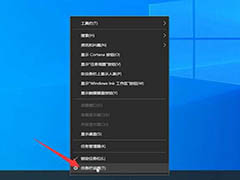 这篇文章主要介绍了联想电脑如何隐藏任务栏图标,需要的朋友可以参考下2021-09-23
这篇文章主要介绍了联想电脑如何隐藏任务栏图标,需要的朋友可以参考下2021-09-23 联想电脑怎么设置通电自动开机?电脑每天开机太麻烦了,想要设置插电自动开机,该怎么设置呢?下面我们就来看看设置电脑通电自动开机的技巧,需要的朋友可以参考下2021-03-09
联想电脑怎么设置通电自动开机?电脑每天开机太麻烦了,想要设置插电自动开机,该怎么设置呢?下面我们就来看看设置电脑通电自动开机的技巧,需要的朋友可以参考下2021-03-09- WiFi使用是我们生活中比不可少的一部分,但是对于没有无线路由器的家庭来说,使用WiFi共享就是一个好办法,那么怎么利用笔记本电脑开启WiFi呢2016-10-26
- 这篇文章主要介绍了联想支持Windows 10系统升级机型列表,需要的朋友可以参考下2016-05-29
联想ThinkPad E465、E565等AMD平台电脑如何安装纯净版Win7系统
这篇文章主要介绍了联想ThinkPad E465、E565等AMD平台电脑如何安装纯净版Win7系统,需要的朋友可以参考下2016-05-29- 笔记本用了一段时间后,发现散热能力降低,这是我们要对笔记本进行清灰,把散热硅脂更换一下,以保持笔记本的散热性能,延长内部电子元器件的使用寿命。所以及时给电脑清理2016-04-14
- 联想启天M7300台式机怎么换技嘉主板机箱接电源线?给联想主机换主板,但是接口却不符合,该怎么办呢?下面我们来看看联想启天M7300台式机换技嘉主板机箱接电源线的方法,需2016-03-08
电脑开机失败显示EXITING INTEL PXE ROM该怎么办?
电脑开机失败显示EXITING INTEL PXE ROM该怎么办?出现这个问题,主要是你的网卡启用了BOOT ROM芯片的引导功能,而且网卡带有PXE的引导芯片之后所造成的。下面分享解决办法2015-10-14- 电脑安装完系统后,不代表一切就绪,电脑就能完美体验了。这个时候,你还得考虑安装电脑相应的驱动软件。每次安装系统后,最麻烦的就是下载驱动程序了。那么联想电脑如何下2015-09-08
联想一体机C305改安装winxp系统后MIC不能录音了该怎办?
联想一体机C305改安装winxp系统后MIC不能录音了该怎办?联想一体机C305改装WINXP系统后, MIC不能正常录音了,这是怎么么回事,该怎么解决呢?下面分享详细的方法,需要的2015-08-11


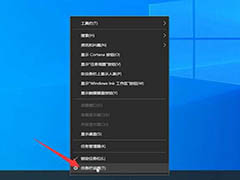
最新评论